Internet Explorer 10: uw weg vinden door de hoofdinterface
Het nieuwste besturingssysteem van Microsoft , Windows 8 , bracht veel nieuwe en verbeterde applicaties met zich mee, waaronder Internet Explorer 10 opvalt. Deze tutorial is de eerste in een reeks artikelen en tutorials over de nieuwste browser van Microsoft en we hopen dat onze gebruikers het zowel nuttig als verhelderend zullen vinden. We beginnen met het aanpakken van de belangrijkste interface-elementen van Internet Explorer 10 voor de desktop en de manier waarop ze werken.
Waar vind je Internet Explorer 10
Internet Explorer 10 vinden in Windows 8 is heel eenvoudig. Het app-pictogram voor Internet Explorer 10 is te vinden op het startscherm(Start) , dat automatisch wordt geladen wanneer u uw computer aanzet of wanneer u op de Windows - toets drukt. Klik één keer op(Just) het pictogram en de browserpagina wordt geopend in de volledige schermversie. Het proces van het instellen van de desktopversie van Internet Explorer 10 als standaard zal worden beschreven in een volgende zelfstudie.
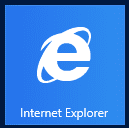
Je kunt de snelkoppeling ook vinden in de taakbalk op het bureaublad(Desktop) .

Vanzelfsprekend is in Windows 7 alleen de desktopversie beschikbaar. Maar het is niet ingebouwd in het besturingssysteem. Je moet het downloaden via Windows Update of van de officiële downloadpagina(official download page) .
Zodra u Internet Explorer 10 opent , lijkt het venster op de onderstaande schermafbeelding.
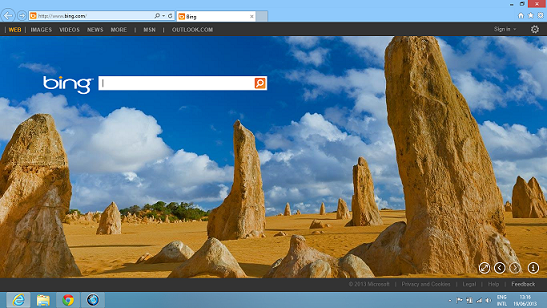
Het is gemakkelijk te zien dat Internet Explorer 10 een beetje een opknapbeurt heeft gehad in vergelijking met oudere versies. Maar ik moet zeggen dat ik de nieuwe, schone en overzichtelijke interface van Internet Explorer 10 erg aantrekkelijk en gebruiksvriendelijk vind.
Wat nieuw is, is een meer organische relatie tussen Bing en Internet Explorer 10 , die wordt geïllustreerd door de achtergrondafbeeldingen en de donkergrijze randen vol met Bing-gerelateerde(Bing-related) knoppen, door ondergetekende de Bing Frame genoemd . De achtergrondafbeeldingen zijn fascinerend, veranderen regelmatig en u kunt informatie over een bepaalde afbeelding vinden en door alle afbeeldingen bladeren die voor u beschikbaar zijn met behulp van de knoppen rechtsonder in het Bing Frame . U hebt de mogelijkheid om het Bing Frame uit te schakelen door over te schakelen naar Volledig scherm(Full Screen) . Hier worden de knoppen uitgelegd en wordt de achtergrondafbeelding geïdentificeerd:

U zult ook merken dat de standaardhomepage van Internet Explorer 10 www.bing.com is , maar u heeft altijd de mogelijkheid om een andere homepage in te stellen.
Net als bij zijn voorganger, Internet Explorer 9 , verandert de kleur van het Internet Explorer 10 - venster met het Windows 8 -thema dat u toepast, afhankelijk van de kleur die door elk thema wordt gebruikt.
De knoppen (Buttons)linksboven(Left-Hand Side) in het scherm
Laten we beginnen met de knoppen in de linkerbovenhoek van het scherm. De grote pijlen zijn om terug(Back) en vooruit(Forward) te navigeren tussen de webpagina's die u tijdens de huidige sessie hebt bezocht. Als je maar één website hebt bezocht, nou... die knoppen worden grijs weergegeven en doen niets.
Het volgende is de adresbalk(Address bar) . Daar typ je de adressen van de websites die je wilt bezoeken (bijvoorbeeld www.7tutorials.com ). Zoals met elke andere moderne browser, kunt u deze ook als zoekvak gebruiken. Als u een woord typt en op Enter drukt , wordt automatisch gezocht op Bing of een andere standaardzoekmachine die u hebt ingesteld, en wordt een pagina met zoekresultaten geretourneerd.

Vanwege de schijnbare symbiose die Bing en Internet Explorer 10 nu delen, en het feit dat de standaard homepage van Internet Explorer 10 www.bing.com is , heb je een schat aan opties om uit te kiezen als het gaat om online zoekopdrachten. Omdat ze relatief vanzelfsprekend zijn, hoeft u alleen maar het bovengenoemde Bing Frame(Bing Frame) te verkennen .

In de adresbalk(Address bar) zijn enkele symbolen opgenomen die als knoppen functioneren. Laten we ze in volgorde bekijken, van links naar rechts:

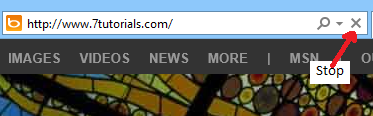
Nieuwe tabbladen(New Tabs) openen in Internet Explorer 10
Vanwege de inspanningen die Microsoft heeft geleverd om de nieuwe Internet Explorer 10 te vereenvoudigen , is het logisch dat het openen van nieuwe tabbladen eenvoudig en efficiënt is.
Direct na de adresbalk(Address bar) vind je de tabbladen die je hebt geopend. Naast het laatst geopende tabblad staat het pictogram Nieuw tabblad . (New Tab)Als u een nieuw tabblad wilt openen, klikt u op het kleine pictogram Nieuw tabblad(New Tab) , hieronder gemarkeerd.

Wanneer een nieuw tabblad wordt geopend, ziet u een lijst met uw meest populaire sites, of met andere woorden uw meest bezochte sites.

U kunt op een van hen klikken, als u dat wilt zien, of typ gewoon het adres in de adresbalk(Address bar) .
Knoppen(Right) rechtsboven :(Buttons) Home, Favorieten(Favorites) , Tools
Laten we in dit laatste deel van de zelfstudie eens kijken naar de laatste drie knoppen in de rechterbovenhoek van het Internet Explorer 10 - venster en de bijbehorende knop van het Bing Frame .
Wanneer u op de eerste knop drukt, gaat u naar uw startpagina(Home page) , als u er een heeft. Als je dat niet doet, wordt het gewoon doorverwezen naar www.bing.com .

De tweede knop, in de vorm van een ster, is een directe route naar je favorieten, feeds en geschiedenis(Favorites, Feeds and History) . Als u erop klikt, komt er een menu naar beneden met drie tabbladen, elk met zijn specifieke type inhoud.
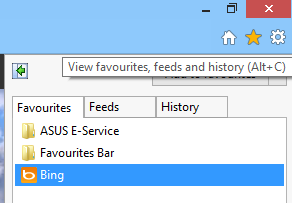
De derde knop, in de vorm van een tandwiel, geeft u toegang tot het menu Extra . (Tools)Zodra u erop klikt, kunt u configuratiemenu's openen en functies wijzigen: u kunt afdrukken, een webpagina opslaan, zoomen, toegang krijgen tot veiligheidsfuncties, uw downloads bekijken, uw add-ons beheren, toegang krijgen tot ontwikkelaarstools en uw internetopties(Internet) configureren .
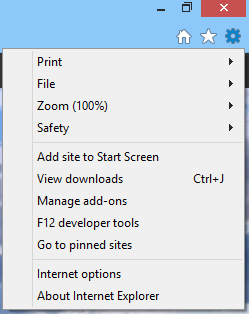
En last but not least is de knop Voorkeuren(Preferences) op het Bing Frame.
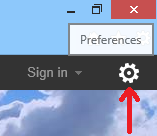
Door erop te klikken, kunt u uw Bing -zoekinstellingen instellen en wijzigen.
Wat is het volgende?
Dit is nog maar het begin van onze reeks tutorials over Internet Explorer 10 . We zullen doorgaan met het publiceren van artikelen totdat we denken dat we deze browser volledig hebben behandeld.
Als u vragen heeft over Internet Explorer 10 , aarzel dan niet om deze te stellen via het onderstaande opmerkingenformulier. Bekijk voor meer informatie altijd de artikelen die aan het einde van dit artikel worden aanbevolen.
Related posts
Browser Wars: is Internet Explorer 10 een relevante browser?
Verbinding maken met een FTP-server in Windows 10, vanuit Verkenner -
Configureren hoe de Internet Explorer-app werkt in Windows 8.1
Hoe u uw browsegeschiedenis en gegevens uit de Internet Explorer-app kunt verwijderen
Internet Explorer starten met tabbladen van de laatste sessie, of gesloten tabbladen opnieuw openen
Alle bestanden in een map hernoemen in Windows 10
Meerdere sites instellen als startpagina's voor Internet Explorer
Hoe Skype op Windows 10 te gebruiken als een professional
Hoe de favorietenbalk en het favorietencentrum in Internet Explorer te tonen
Wat zijn Internet Explorer-add-ons en wat doen ze?
De weergavesjabloon van een map wijzigen in de bestandsverkenner van Windows 10
Verbeterde suggesties in- of uitschakelen in de Internet Explorer-app
Met welke browser gaat uw batterij langer mee in Windows 10?
Zoeken in Windows 10 met Verkenner
5 manieren om bestanden (tijdelijk of permanent) te verwijderen in Windows 10
9 manieren om Internet Explorer te starten in alle Windows-versies
Stel de gewenste Internet Explorer-versie in als standaard in Windows 8.1
Internet Explorer 11 voor Windows downloaden en installeren
Hoe op internet te surfen met de Internet Explorer 11-app in Windows 8.1
Bladwijzers importeren of exporteren bij gebruik van Internet Explorer
